Hehkuvat viivat antavat suunnittelullesi dynaamisen ja futuristisen vaikutelman. Tämä efekti sopii erinomaisesti julisteisiin, digitaaliseen taiteeseen tai some-grafiikkaan. Voit luoda tämän ilmeen muutamassa askeleessa Photoshopilla yhdistämällä taso-tyylit, väliasteet ja valoelementit. Tässä oppaassa näytän sinulle, miten saat viivat hehkumaan ja lisäät projekteihisi vaikuttavan hehkuva efektin. Aloita ja anna suunnitelmillesi loistaa!
Vaihe 1:
Luo dokumentti koon ollessa 800x600 pikseliä, vaikka koko ei olekaan oleellista.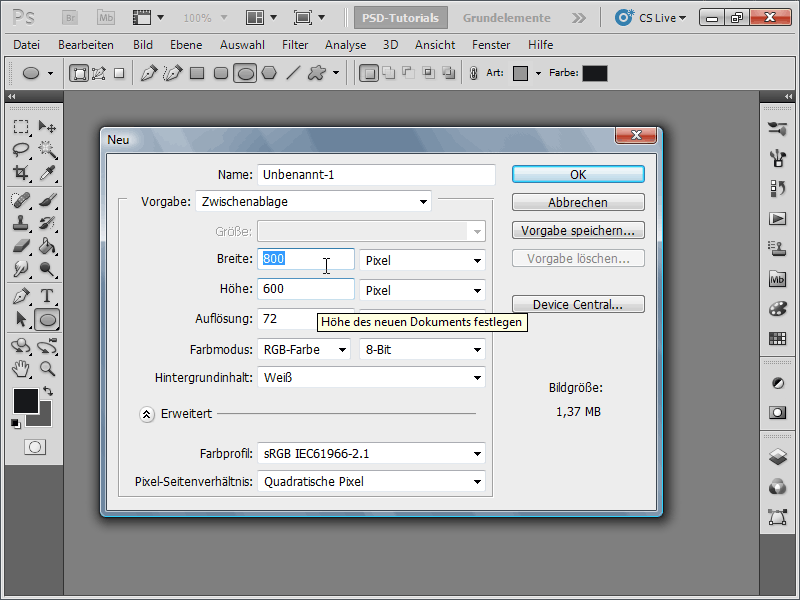
Vaihe 2:
Luo uusi taso ja valitse Kynätyökalu. Tärkeää on valita ylhäältä Ohjauspalkista asetus Polku.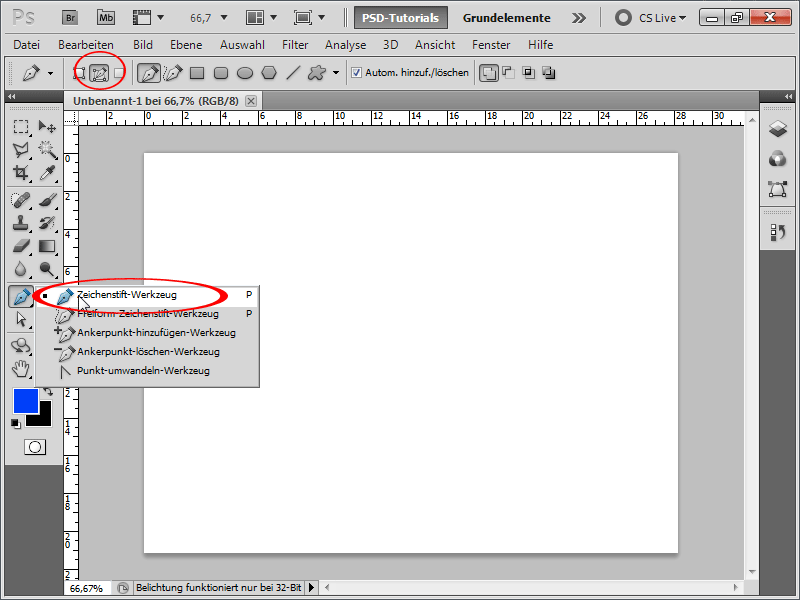
Vaihe 3:
Paina kerran alhaalta ja päästä hiiren irti. Luo sitten seuraava piste hieman ylemmäksi ja älä päästä vasenta painiketta irti, vaan vedä hieman, jotta kaarevuus muodostuu.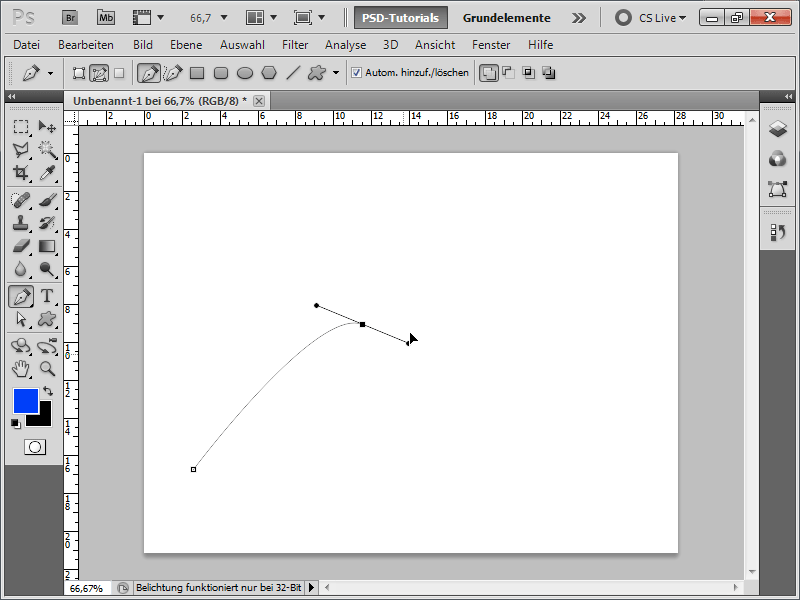
Vaihe 4:
Luo sitten uuden pisteen ja vedä sitä kevyesti luodaksesi kaarevuuden, ja tee sama uudelleen. Suorakäyttötyökalulla voit siirtää yksittäisiä pisteitä.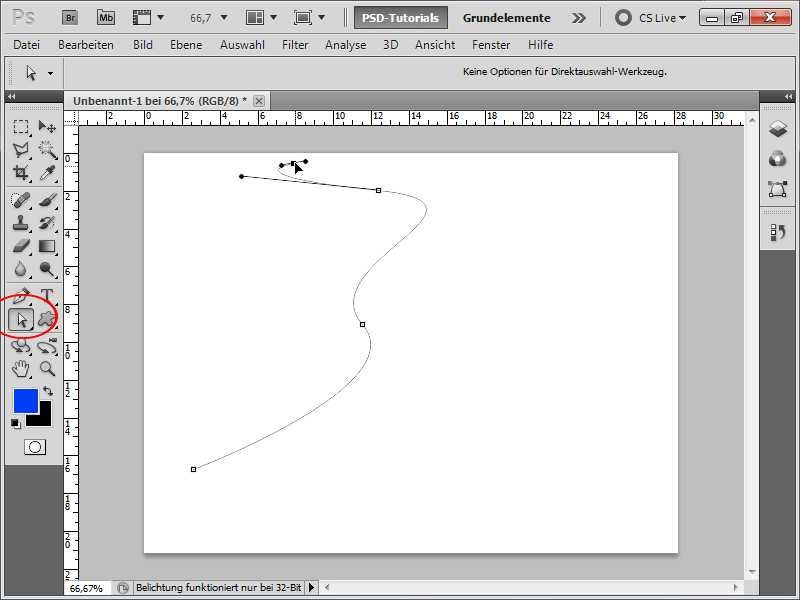
Vaihe 5:
Valitse nyt noin 12 pikselin kokoinen sivellin. Kovaudeksi voit joko jättää 0%, jolloin viiva on hyvin pehmeä, tai asettaa sen 100%, jolloin viiva on terävä.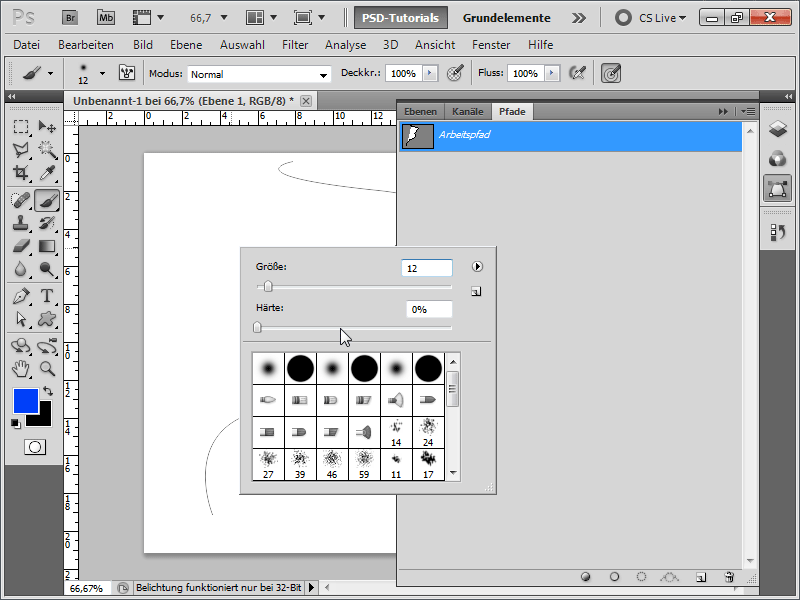
Vaihe 6:
Polku-ohjauspaneelissa napsauta hiiren oikealla painikkeella Työpolkuasi ja valitse sitten Polun reunan täytä.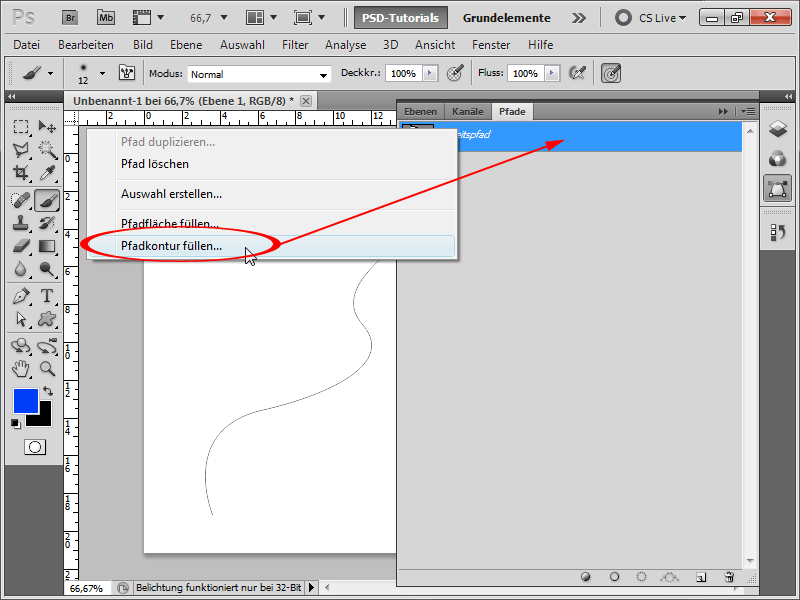
Vaihe 7:
Nyt tulee kysely siitä, millä työkalulla haluat täyttää viivan reunuksen. Valitse Sivellin ja laita rasti ruutuun Jäljitä painetta.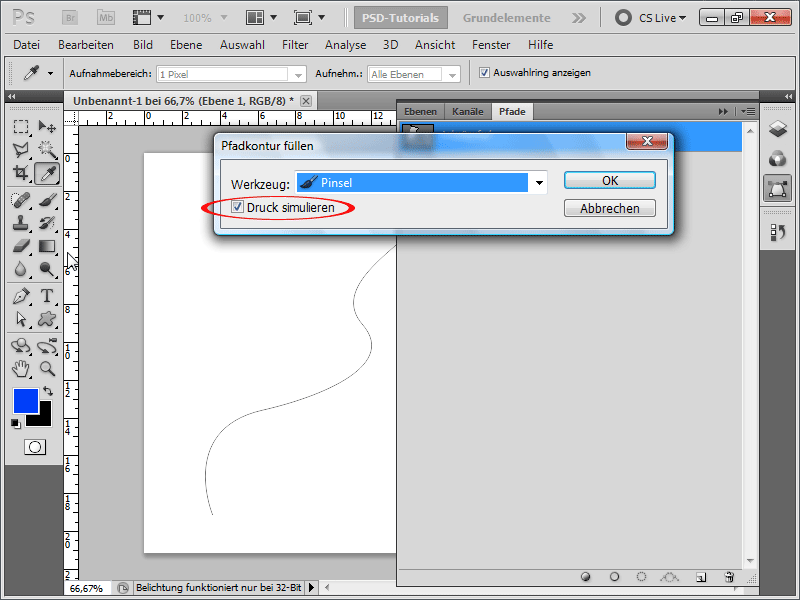
Vaihe 8:
Viiva näyttää nyt jo erittäin hyvältä. Ylhäällä ja alhaalla viiva on ohuempi ja keskellä paksuimmillaan. Taustalle teen radiaali väriliu’un, jotta viiva erottuu paremmin.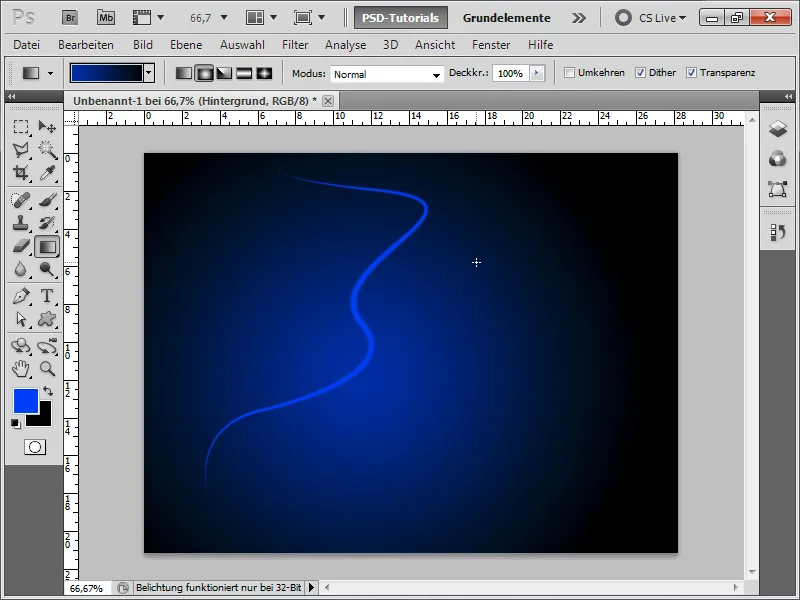
Vaihe 9:
Menen viivani Täyttöasetuksiin ja määrittelen seuraavat arvot Varjolevikkeelle:
Vaihe 10:
Kohdassa Heijastus ulospäin kirjoitan seuraavat tiedot: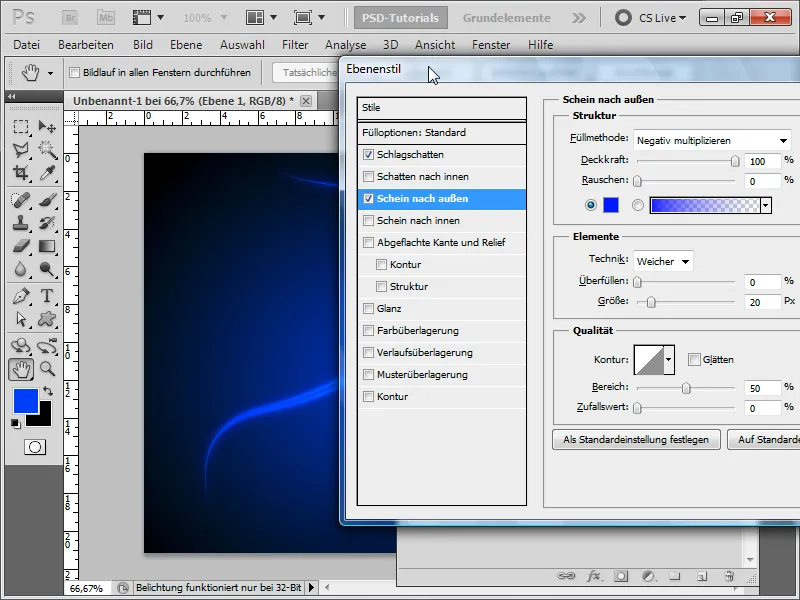
Vaihe 11:
Ja Värien sekoittaminen -asetuksissa valitsen valkoisen värin.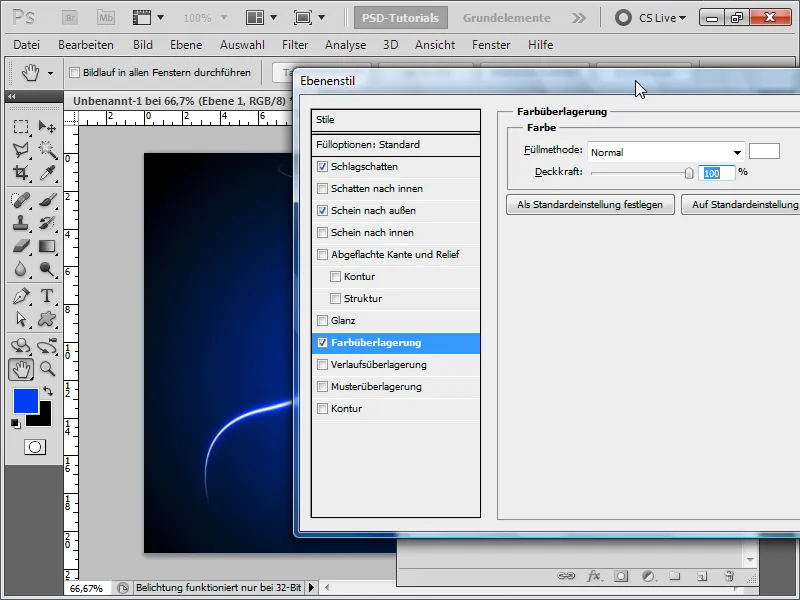
Vaihe 12:
Kun olen kopioidun kerroksen ja kierretty sen hieman, tulos näyttää tältä: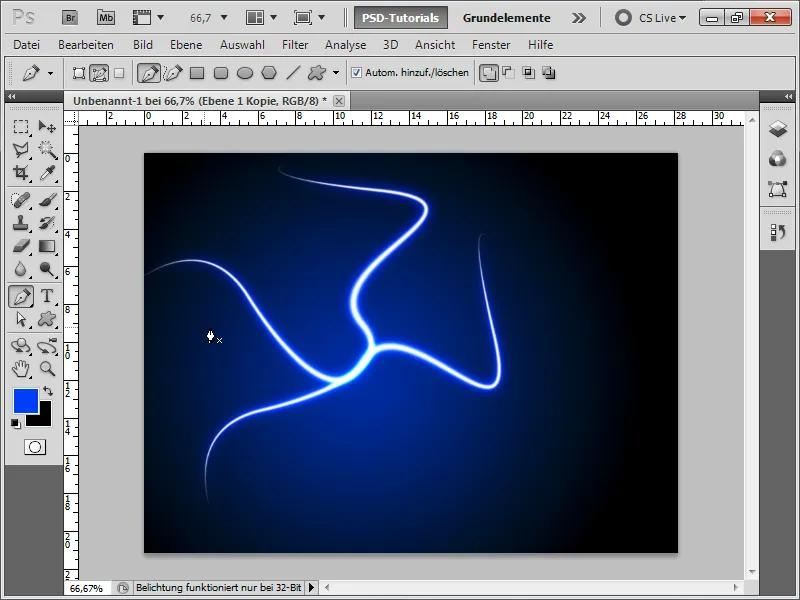
Vaihe 13:
Luo nyt toinen linja polun kautta. Tällä kertaa olen kasvattanut siveltimen kokoa muutamalla pikselillä. Lisäksi kirjoitan tekstin ja siirrän Täyttöasetukset painamalla Alt-näppäintä Kerroshallintapalkissa. Kloonattu taustataso laitetaan myös Kolmiovinjelyn ja se saa voimakkaamman hehkun.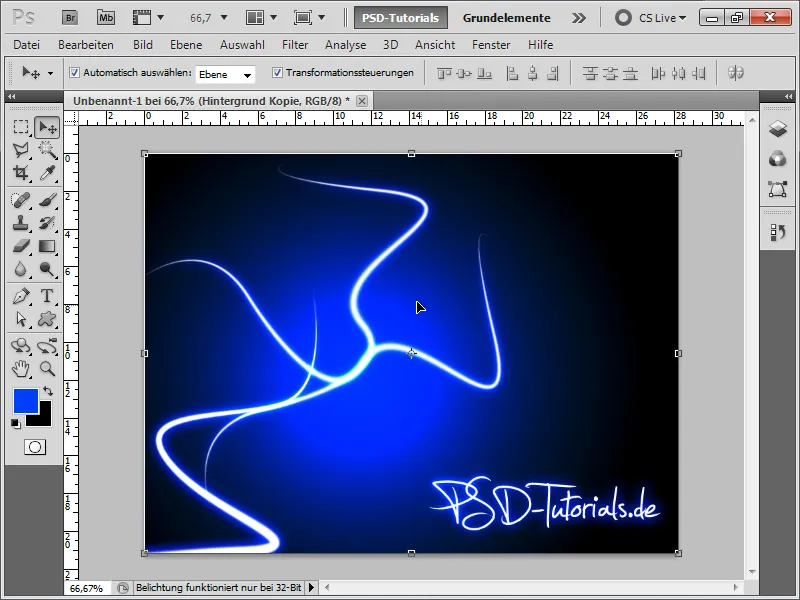
Vaihe 14:
Seuraavaksi luon uudessa kerroksessa Pilvifiltterin oletusväreillä Musta/Valkoinen ja asetan myös täyttötilan Kolmiovinjelyksi sekä Pehmoinen 50%.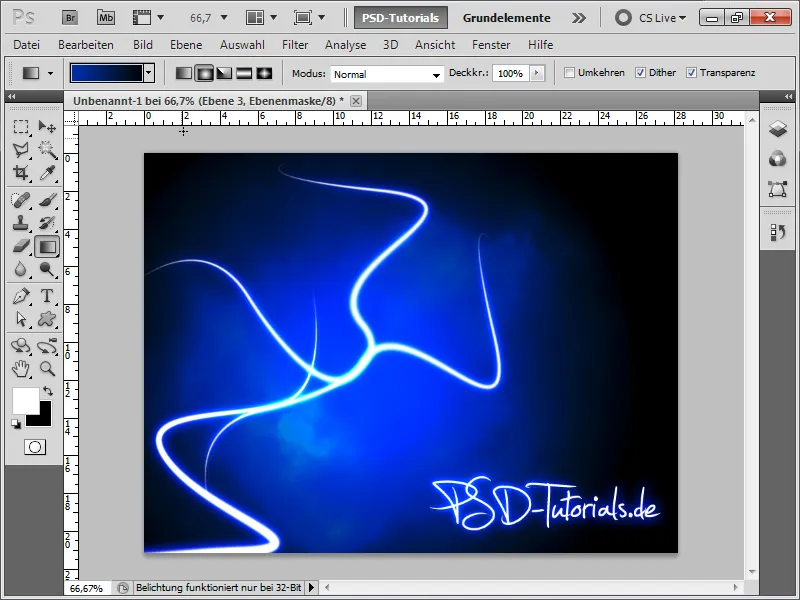
Vaihe 15:
Sitten luon uuden tason, värjään sen mustaksi ja klikkaan kohdan Kohina filteriin>Lisää kohinaa.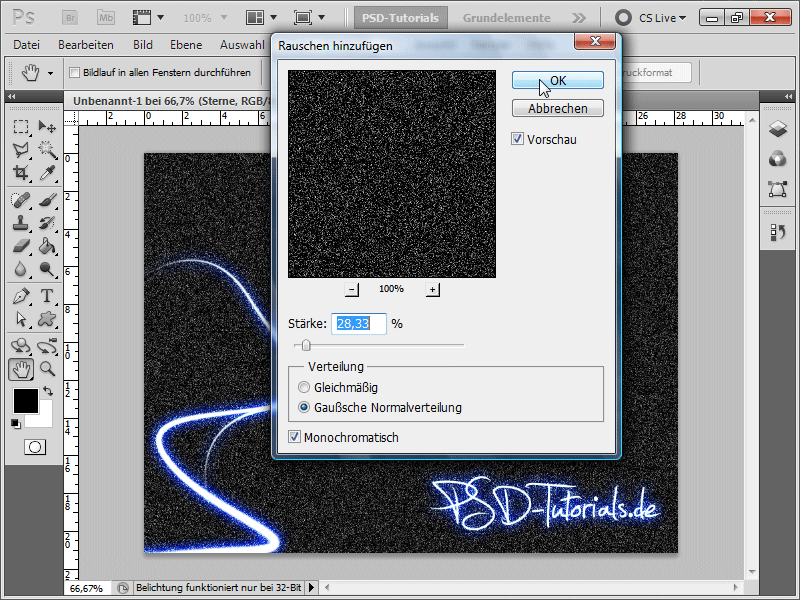
Vaihe 16:
Nyt avaan Säätökäyrän näppäinyhdistelmällä Ctrl+M ja muutan käyrää seuraavasti, jotta jotkut tähdet ovat kirkkaampia ja toiset taas tummempia.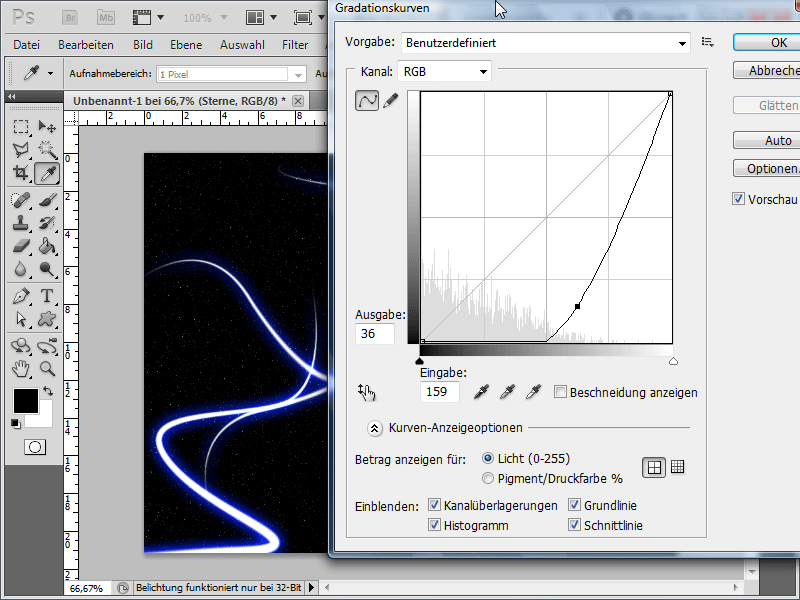
Vaihe 17:
Asetan Täyttömenetelmän kohdalle vaalentaakseen, jotta tausta näkyy läpi.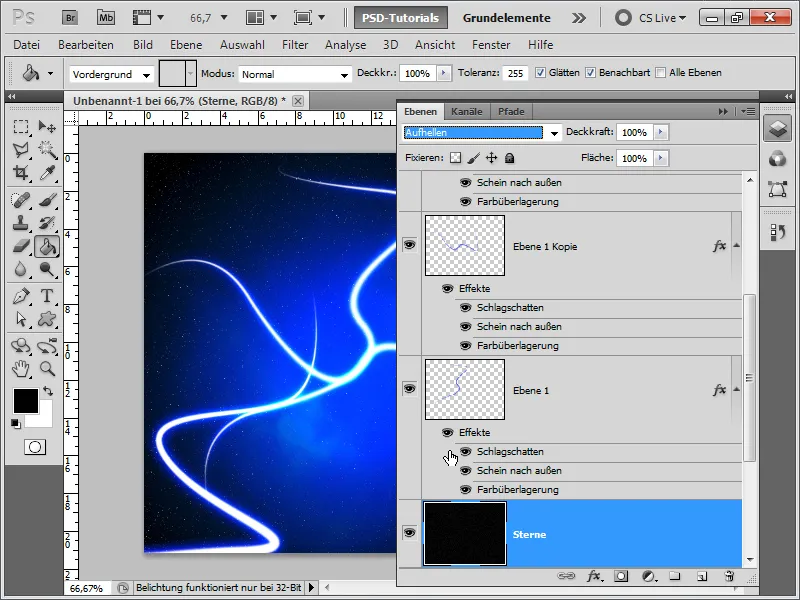
Vaihe 18:
Seuraavaksi otan pilvipensselini (toisessa opetusohjelmassa olen selittänyt, miten tämän luot) ja maalaan muutamia pilviä.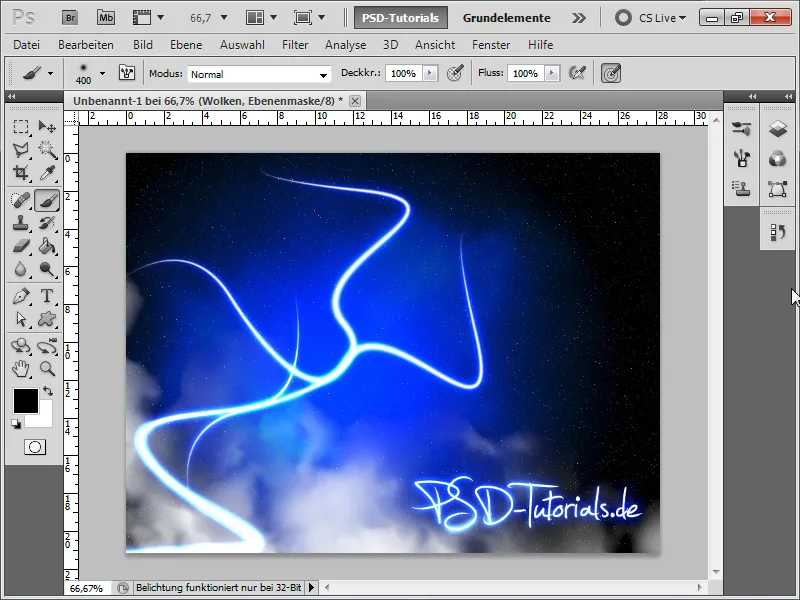
Vaihe 19:
Pienenä vinkkinä: Voit esimerkiksi piirtää käärmelinjan piirtotyökalulla ja käyttämällä taitavasti maskausta teeskennellä, että se kiemurtelee yhden kohteen ympärillä.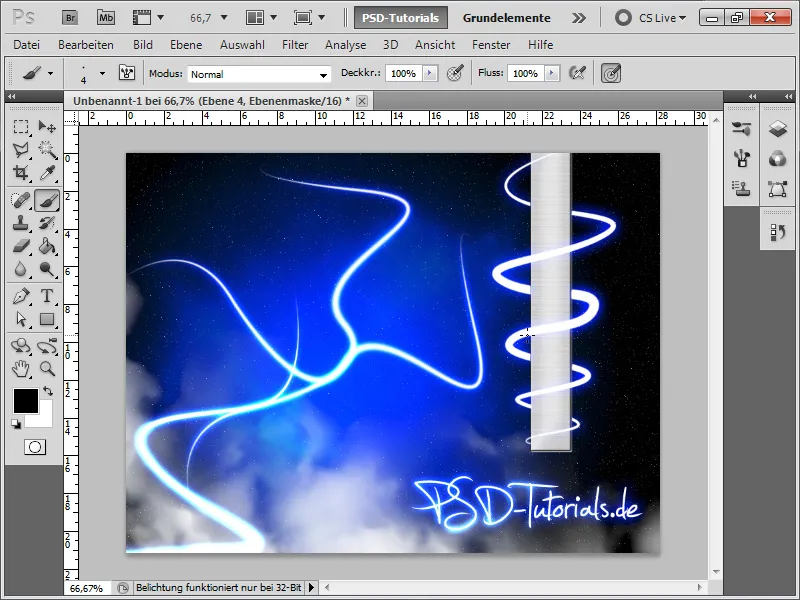
Vaihe 20:
Tuo vähän väriä peliin luomalla taustatasosta kopion ja värjää se punaiseksi käyttämällä näppäinyhdistelmää Ctrl+U. Sen jälkeen lisään sille maskin.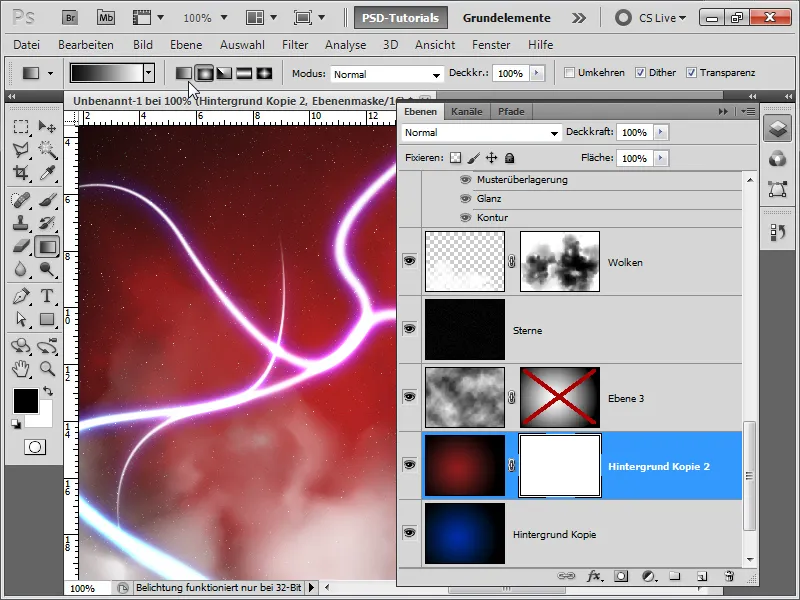
Vaihe 21:
Jos tuon lievän mustavalkoisen gradientin maskiin, lopputulos voi näyttää tältä (muutin Fülloptioissa alhaisimman rivin kaikki siniset sävyt punaisiksi):
Olen liittänyt työskentelytiedostoon hehkun tasotyylillä.


